首先科普,HD Tune是什么?
HD Tune 是一款小巧易用的硬盘工具软件,其主要功能有硬盘传输速率检测,健康状态检测,温度检测及 HD Tune 5.00磁盘表面扫描存取时间、CPU占用率。另外,还能检测出硬盘的固件版本、序列号、容量、缓存大小以及当前的Ultra DMA模式等。
在软件的主界面上,首先是“基准检查”功能,直接单击右侧的“开始”按钮可以马上执行检测操作,软件将花费一段时间检测硬盘的传输、存取时间、CPU占用率,让你直观地判断硬盘的性能。如果你的系统中安装了多个硬盘,可以通过主界面上方的下拉菜单进行切换,包括移动硬盘在内的各种硬盘都能够被HD Tune支持,你可以通过HD Tune的检测了解硬盘的实际性能与标称值是否吻合,了解各种移动硬盘设备在实际使用上能够达到的最高速度。
HD Tune 中文版下载:http://www.xp510.com/xiazai/ossoft/DiskUtility/14810.html
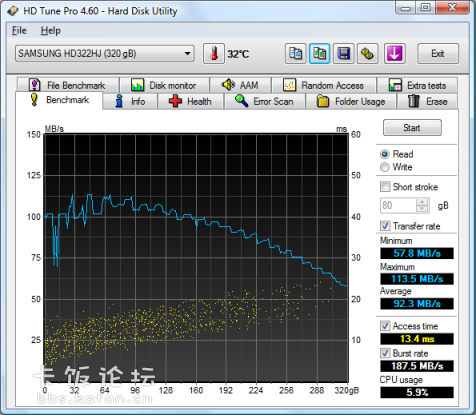
下面以 HD tune pro为例,简单介绍下。测试硬盘为日立500G 5400转硬盘。

1.显示的是硬盘的品牌及当前硬盘运行温度。
2.点击开始测试当然硬盘在当前系统环境下读取速度。
测试读取速度的结果很容易受到当前系统状态的影响,所以很多小盆友为测试结果差异很大纠结。这种纠结是没必要的,因为现在预装win7系统的笔记本很多,各大笔记本厂商也纷纷添加自身研发的软件增加机器卖点,默认这些第三方软件开启和关闭状态的不同,很容易影响测试结果的。如果杀毒软件运行的话测试结果一定不理想,所以不能从简单测试读取速度结果直接判断硬盘是否存在质量问题。网友也没必要攀比读取速率。
下面是该测试硬盘在纯净系统下测试结果。

测试结果的曲线图和黄点都代表了什么呢?
浅蓝色曲线,代表的是检测过程中检测到硬盘每一秒钟的读取速率。
黄色点代表硬盘的寻道时间。
继续科普:
1、蓝色的线不要忽高忽低的,平平稳稳为好
2、蓝色曲线为整张硬盘的读取速度(从外圈向内圈),速度越快、曲线越平缓越好,如果有大沟,排除开杀软或运行其它程序影响的话,说明盘有问题。
3、黄色小点为“存取时间”(寻道时间+转速),越短越好。
在右边还可以看到清楚的数据,传输速度的最小值,最大值,和平均值。还显示了数据的存取时间,和突发数据传输率。CPU的占用率。另外提一点,在“基准”测试里头改变选项中“块大小”会影响到测试的数据准确性,因此不要盲目相信某些网站所谓的硬盘评测数据。参照不同数据出入挺大的。

以下是网络上搜集的两幅测试图片。
测试机型:Y460A-ITH
测试硬盘:希捷320G 7200转硬盘。
第一幅图为释放后系统测试结果;

第二幅图是关闭联想一些相关软件进程后的测试结果;

说明:系统和软件的运行都会影响测试结果的。所以在不同的环境下测试的结果没有任何可比性!
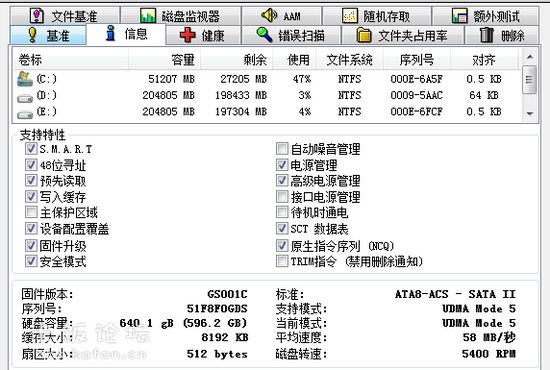
“信息”,顾名思义,硬盘的基本信息和支持特性都很详细的列出。是硬盘的一些参数。包括容量、硬盘缓存大小、转速等主要信息。支持特性里头的项目是反映你硬盘的特性,不能被改动。其中S.M.A.R.T特性下面会说到。

健康状况警告
在这说一下在“健康”测试中个参数的含义由于版本的不同 有些参数会没有或是增加 我会尽量收集完全的 请见谅!
(以下内容仅作参考,因为原始数据的含义为硬盘厂家保密的,不同厂家可能不同)
下面我们先大概了解一下S.M.A.R.T属性表:
S.M.A.R.T.包含很多个属性,每个属性值只有两种含义,超过阈值和没有超过阈值。一旦有属性值超过了阈值,表明“硬盘快不行了”。每个硬盘的 S.M.A.R.T.信息中,都注明了这些属性的阈值,不同厂家的阀值是不同的。不同的属性值对于阈值的对比关系也有两种情况,应大于阈值和应小于阈值。
[Ok3w_NextPage]01 =Read Error Rate / (底层)数据读取错误率
指从磁盘表面读取数据时发生的硬件读取错误的比率,Raw值对于不同的厂商有着不同的体系,单纯看做1个十进制数字是没有任何意义的。
*以上为Wiki上的英文翻译版本,此属性貌似存在分歧,有的说值高了好,有的说低了好,此处我们还是按照Wiki上的吧,反正只要 Worst不小于 Threshold 就行了。
**这里的Raw值也可能不同,比如笔记本上的ST硬盘就Raw为0,而台式机上1.5T的ST就为227901540。
02 =Throughput Performance / 吞吐性能(读写通量性能)
Raw值越高越好整体(普通)的硬盘驱动器的吞吐性能。如果这个属性的值一直在下降有很大的可能性是硬盘有问题了。
* 一般在进行了人工 Offline S.M.A.R.T. 测试以后才会有值。
03 =Spin-Up Time / 马达旋转到标准转速所需时间。
Raw值越低越好主轴旋转加速的平均时间(从零转速到完全运转(标准转速)[毫秒])。单位也可能为秒。如果是0的话证明这一项没有读对,或者是这一项的数据生成错误。不应该出现0的结果。
04 =Start/Stop Count / 启动/停止计数 马达 启动/停止 周期的计数。
当马达启动或硬盘完全停止工作后(断开电源)启动和硬盘从睡眠模式回复到先前状态,计数都会增加。
*一般来说开机一次这个就加1,也可以看做是通电次数,这一般是个寿命参考值,本身不具有任何指标性,购买硬盘时可以参考此值。
05 =Reallocated Sectors Count / 重新配扇区的计数
Raw值越低越好对重新分配的扇区的计数,当硬盘发现一个 读取/写入/校验错误时它将这个扇区标示为“重新分配”,并且将数据传输到一个特殊的保留区(空闲区)。这个过程也称为是“重定向”,这个重新分配的扇区叫做“重新映射”。这就是为什么,现在的硬盘当进行表面测试的时候是找不到“坏块”的,所有的坏块都被隐藏在重新分配的扇区中。然而,随着重新定位的扇区增加,读取/写入速度趋向于降低。Raw值通常代表一系列已经发现和重映射的坏扇区,因此,这个属性值越高,硬盘就有越多的扇区被重定位,所以这个值是越小越好。
* 理想情况下这个值应该为0,如果不为0也不要太惊慌,而是应该比较密切的关注这个值的变化情况:如果连续几周没有变化,那你应该可以放心的继续使用比较长的一段时间;如果这个值持续攀升,那么请尽快备份所有数据,并考虑购买新硬盘。
06 =Read ***nel Margin / 读取通道边界
读取数据时通道的边界,这个属性的功能并不明确
07 =Seek Error Rate / 寻道错误率磁头寻道错误的比率
如果机械定位系统中有局部的故障,那么寻道错误率会增加,这种故障是多种因素造成的。Raw值对于不同的厂商有着不同的体系,单纯看做1个十进制数字是没有任何意义的
08 =Seek Time Performance / 寻道时间性能
Raw值越高越好磁头寻道操作的平均性能,如果这个属性的值持续下降,这是机械子系统有问题的标志
09 =Power-On Hours (POH) / 累计通电时间
通电时间计数,Raw值显示在通电状态下的总小时数(或者是 分钟,秒,取决于制造商)磁盘加电时间。初始值的字段显示为此装置总开机时间的累计。
*购买硬盘时可以看此值,新的硬盘一般为0或者几十以内,过分大的可能就是被人用过了。
0A =Spin Retry Count 或 Spin-up Retry Count / 旋转重试计数 或 马达重试计数
Raw值越低越好马达重试启动尝试的的总数,这个属性存储马达尝试启动的到全速运转(第一次尝试失败的情况)的总数,这个属性的值的上升,是硬盘机械子系统有问题的标志
[Ok3w_NextPage]* 理想情况应该为0,在某些情况下可能人为造成这个值的非故障升高,比如电压供给不足。
0B =Recalibration Retries / 校准重试Calibration_Retry_Count / 校准重试计数
Raw值越低越好这个属性指被要求重新校验的次数(第一次尝试失败的情况下)。这个属性的值的上升,是硬盘机械子系统有问题的标志
0C =Power Cycle Count / 通电周期计数
这个属性是指这个硬盘电源 开/关 周期的总数。这是个寿命参考值,本身不具任何指标性。
0D =Soft Read Error Rate / 软件读出误码率(可校正读出误码率)
Raw值越低越好报告给操作系统的未修正的读取错误。高值暗示有扇区不稳定。
B7 =SATADownshift Error Count / SATA 降档错误计数
西部数据和三星的属性。
B8 =End-to-End error / 端对端错误
Raw值越低越好这个属性是HP的SMART IV技术的一部分,它表示传输通过高速缓存内存数据缓冲区后主机和硬盘驱动器间的校验数据不匹配。
B9 =Head Stability / 头稳定性
西部数据的属性。
BA =Induced Op-Vibration Detection / 感应运算振动检测
西部数据的属性。
BB =Reported Uncorrectable Errors / 反馈无法校正的错误Raw值越低越好不能使用硬件ECC恢复的错误总数。
BC =Command Timeout / 命令超时
Raw值越低越好因为HDD超时导致放弃操作的数量,通常情况下,这个属性值应该等于0,如果这个只远远高于0,那么,很可能电源供应有很严重的问题,或者数据线被氧化。
BD =High Fly Writes / 高飞写入
Raw值越低越好 HDD生产商实现一个飞行高度监视器来尝试对于检测到记录头正在飞出它的正常操作范围时的写入操作提供额外的保护,如果发生不安全的飞行高度条件,写入进程停止工作,信息将被重写或者重定向到磁盘上一个安全的区域。这个显示在硬盘生命周期内检测到的这些错误的总数。这个特性实现在大多数现代的希捷驱动器和一些西部数据的驱动器中,西部数据驱动器开始于 WD企业级WDE18300和WDE9180 Ultra2 SCSI硬盘驱动器,它将被包含在未来所有西部数据企业级产品中。
BE =Airflow Temperature (WDC) / 气流温度(西部数据)
Raw值越低越好西部数据硬盘上的气流温度(和[C2]的 Temperature 数值一样,但是在有些型号上臂当前值会少50.此值已经废弃了)。
BE =Temperature Difference from 100 / 从100开始的温差Raw值越高越好值和 (100 – 温度°C)相同, 允许制造商对于符合的最高温度设置一个最小限制(可能是希捷专有?)。
BF =G-sense Error Rate / 加速度错误率 或 震动侦测错误率
Raw值越低越好因外来的冲击和震动导致的错误数。
C0 =Power-off Retract Count / 断电磁头缩回计数Emergency Retract Cycle Count (Fujitsu) / 紧急回缩周期计数(富士通)Raw值越低越好磁头被载离媒体的次数计数。磁头能在没完全断电的前缩回。
*这个属性所显示的数字表示这块磁盘自动关机(突然断电)的次数。
C1 =Load Cycle Count / 磁头伸出周期计数
Load/Unload Cycle Count (Fujitsu) / 磁头升降周期计数(富士通)
[Ok3w_NextPage]Raw值越低越好
从磁头零区域加载/卸载(升降)周期的次数。通常的便携式电脑(2.5英寸)加载(伸出)周期的寿命为200,000到600,000 ,一些便携式电脑的驱动器被设计成当5秒内没有任何活动时就卸载(缩回)磁头。许多Linux安装程序后台1分钟内只写入文件系统几次。因此,每小时可能有100或更多次的磁头加载(伸出)周期,并且可能在1年之内就超出磁头伸出周期额定值。
*这是一个寿命参考值,本身不具任何指标性。
C2 =Temperature / 温度
Raw值越低越好
当前的内部温度。
* 具体温度极限参考硬盘厂家各款硬盘的技术指标。
C3 =Hardware ECC Recovered / 硬件ECC校正
Raw值对于不同的厂商有着不同的体系,单纯看做1个十进制数字是没有任何意义的。
C4 =Reallocation Event Count / 重新分配事件计数
Raw值越低越好
重新映射操作的计数。这个属性的Raw值显示了总的尝试从重新分配扇区转移数据到空闲空间的次数。不管成功与否都会被记录。
* 这个计数就包含了上次读操作有错误的不稳定扇区。如果下次这些扇区读操作无错误,这个值可能减少。
C5 =Current Pending Sector Count / 目前待映射扇区数
Raw值越低越好
“不稳定”扇区总数(因为读取错误,等待重新映射)。如果一个不稳定的扇区随后能成功写入或读取,这个值将降低,这个扇区将不被重新映射。一个读写错误的扇区不会被重新映射(因为以后它有可能又能读写);取而代之的是,驱动器固件将记住此扇区需要被重新映射。并且会在当其被写入时重新映射。
*这里有个问题,即当被固件记录后,有些文章写到只有在写入出错的时候它才会被重新映射,而Wiki上的原文是“and remaps it the next time it's written.”故这里标记一下。
C6 =Uncorrectable Sector Count / 无法校正扇区数
Off-Line Scan Uncorrectable Sector Count (Fujitsu) / 脱机无法校正扇区数(富士通)
Raw值越低越好
读写错误不能被校正的扇区总数。这个属性值的升高意味着盘片表面有缺陷或者是机械子系统有问题。
* 这些扇区目前已经不能读取,如果有文件使用这些扇区,则操作系统会返回读取错误;当下一次写操作发生时硬盘会对扇区自动重定位;同时,重定位扇区计数 (Reallocated Sector Count)增加,这个值减少。
C7 =UltraDMA CRC Error Count / Ultra DMA CRC 错误计数
Raw值越低越好
在数据传输错通过接口电缆时被ICRC(接口循环冗余校验)所确定的错误总数。
C8 =Write Error Rate (Fujitsu) / 写入错误率(富士通) Raw值越低越好
当写入一个扇区时错误的总数。
* 一般不为零也不要紧,但是如果持续快速升高,暗示盘体/磁头机械有问题。
C9 =Soft Read Error Rate / 软读出误码率(可校正读出误码率)
Raw值越低越好
CA =Data Address Mark errors / 数据地址标记错误
Raw值越低越好
数据地址标记错误(或供应商特有)
CB =Run Out Cancel / ECC错误发生率
ECC Errors (Maxtor) / ECC错误 (迈拓)
Raw值越低越好
ECC错误的数量。
CC =Soft ECC Correction / 软件ECC校正
Raw值越低越好
因软件ECC导致的错误总数。
CD =Thermal Asperity Rate (TAR) / 过温率
[Ok3w_NextPage]Raw值越低越好
因温度过高导致的错误数量。
*温度过高的频率,代表主轴马达可能受损,或是散热不良。
CE =Flying Height / 飞行高度
磁头离盘片表面的高度。太低将增加头部撞击机率,太高将增加读取错误机率。
CF =Spin High Current / 旋上高电流
Raw值越低越好
当前用来使驱动器马达旋转所用的电涌(电流)量。
*也有资料写:主轴马达旋转时所使用的电流量,耗电量变大意味着轴承可能磨损。
D0 =Spin Buzz
因电力不足所启动马达所需的重试次数。
D1 =Offline Seek Performance / 离线寻轨性能
驱动器内部测试时的寻道性能。
D3 =Vibration During Write / 写入时震动
写入时震动。
D4 =Shock During Write / 写入时受冲击
写入时受冲击。
DC =Disk Shift / 磁盘移位
Raw值越低越好
盘片对于轴心的位移距离(通常是由于冲击或者热涨冷缩),衡量单位未知。
*通常由强烈的撞击或坠落造成。
221 DD =G-Sense Error Rate / 加速度错误率(震动侦测错误率)
Raw值越低越好
因外来的冲击和震动导致的错误数。
DE =Loaded Hours / 作业时间
数据加载操作时所花费的时间。
(磁头电枢的运动)
DF =Load/Unload Retry Count / 磁头升降重试次数
磁头改变位置的次数。
E0 =Load Friction / 加载摩擦
Raw值越低越好
在运行时因机械部分的摩擦而产生的阻力。
E1 =Load/Unload Cycle Count / 磁头升降周期计数
Raw值越低越好
加载(伸出)周期总数。
E2 =Load 'In'-time / 载入时间
加载磁头的总时间(不计在停放区所花费的时间)。
E3 =Torque Amplification Count /扭矩放大计数
Raw值越低越好
尝试弥补盘片速度变化的次数。
E4 =Power-Off Retract Cycle / 断电磁头缩回周期
Raw值越低越好
E6 =GMR Head Amplitude / 巨磁电阻头振幅 “颠簸”(重复前进/后退磁头动作的距离)的振幅。
E7 =Temperature / 温度
Raw值越低越好
驱动器温度。
F0 =Head Flying Hours / 磁头飞行小时
磁头在定位的时间。
*这是一个寿命参考值,但本身不具任何指标性。
F0 =Transfer Error Rate (Fujitsu) / 传输错误率(富士通)
数据传输时连接被重置的次数的计数。
F1 =Total LBAs Written / 总 LBAs 写入
总 LBAs 写入。
F2 =Total LBAs Read / 总LBAs 读取
总 LBAs 写入。
有些S.M.A.R.T.工具报告它的Raw值是一个复数,实际是因为它是48位而不是32位的。
FA =Read Error Retry Rate / 读取错误重试率
Raw值越低越好
FE =Free Fall Protection / 自由落体保护 Raw值越低越好
检测到“自由落体”的次数。
Ps:如果上述某项或几项出现“变红”,那问题可能比较严重,赶快处理吧。。。不然就。。。不远了。。。
错误扫描:
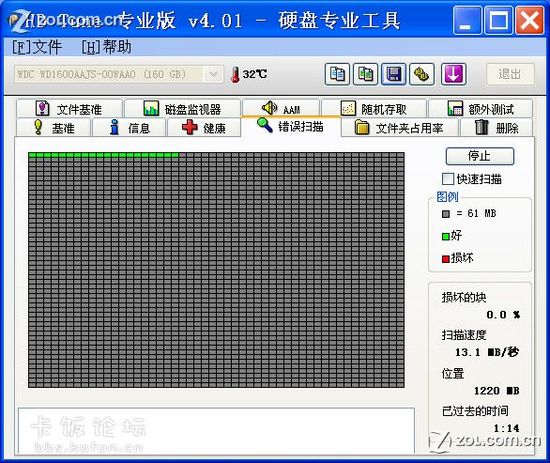
一般来说,不建议用“快速扫描”,虽然一般扫描的时间会很长(根据已硬盘容量的大小而定),但是一般会比较彻底。。。假如扫描出来“红格子”特别多,则预示硬盘有坏道,那就要用专门的工具软件修复或屏蔽。
文件基准:
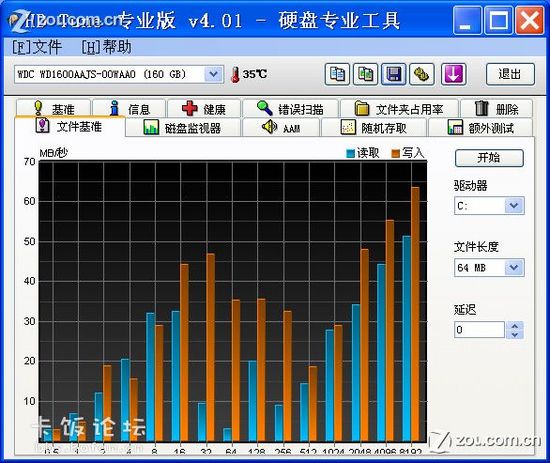
这项反映了硬盘在不同文件长度大小的情况下传输速率。数据越是接近顶端则表明硬盘的性能越好。这个在此证明了笔者的硬盘性能确实不咋的。。。大家可以测试一下32K和512M的大概就知道你的硬盘的水平了。。。。
[Ok3w_NextPage]磁盘监视器:
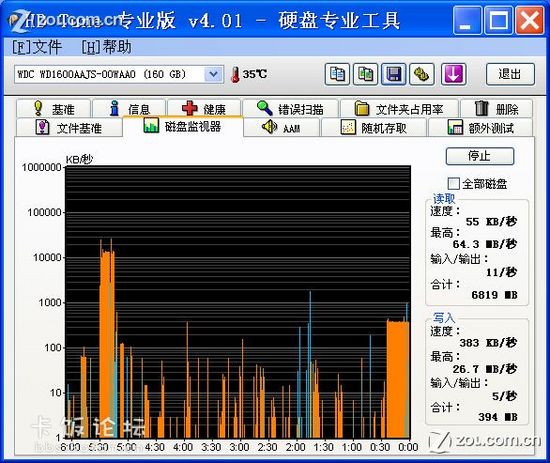
这项反映硬盘的读取和写入分别得速率。蓝色为读取,橙色为写入。时间上看去有点可怜。。。
AAM:
AAM 的英文全称为Automatic Acoustic Management?翻译成中文意思是——自动声音管理。硬盘的噪音大多由于本身的震动和磁头的不断操作产生?换言之在相同的环境下?硬盘的转速越高? 噪音越大。而此项功能实际上就是调整硬盘运行时的噪音。但要注意不是所以的电脑都可以开启此项功能?并且如果开启了此项功能将设置调整为低噪后可能会对降低硬盘的运行性能。
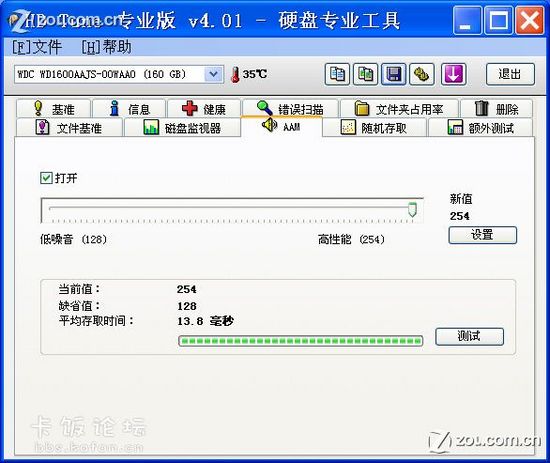
勾选“打开”可以选择“低噪音”或“高性能”两项。打开后可以明显影响硬盘寻道时间的快慢。笔者这个可选,听说貌似不一定都能打开,需要主板的支持,也跟硬盘的传输模式有关,IDE模式和AHCI模式有显著差别。这个无法考究,知道的兄弟烦请告知一下。
随机存取:
随机存取测试?主要是测试硬盘在读取及写入数据时的真实寻道以及寻道后读写操作全过程的总时间?能体现出一款硬盘的真实寻道性能?每秒的操作数越高?平均存取时间越小越好。

这项主要测试硬盘的真实寻道以及寻道后读写操作全过程总时间,能体现硬盘的真实寻道性能。
最后再来科普一下,S.M.A.R.T检测参数含义:
1.ID检测代码
ID检测代码不是唯一的,厂商可以根据需要,使用不同的ID代码或根据检测参数的多少增减ID代码的数量。例如,西数公司的产品ID检测代码为 “04”,检测的参数是Start/Stop Count(加电次数),而富士通公司同样代码的检测参数却为“Number of times the spindle motor is activated”(电机激活时间)。
2.属性描述(Attribute Deion)
属性描述(Attribute Deion)即检测项目名称。可由厂商自定义增减,由于ATA标准不断更新,有时候同一品牌的不同型号产品也会有所不同。但必须确保S.M.A.R.T规定的几个主要检测项目(虽然不同厂商对检测项目都有特定的命名规则,但这些监测项目的实质其实是一样的)。
Read Error Rate 错误读取率
Start/Stop Count 启动/停止次数(又称加电次数)
Relocated Sector Count 重新分配扇区数
Spin up Retry Count 旋转重试次数(即硬盘启动重试次数)
Drive Calibration Retry Count 磁盘校准重试次数
ULTRA DMA CRC Error Rate (ULTRA DMA奇偶校验错误率)
Multi-zone Error Rate 多区域错误率
Vendor-specific 厂商特性
需要注意的是,不同厂商、不同类型产品的属性描述不尽相同。对用户而言,无须深入了解它们的具体含义,只需了解属性监测值的含义即可。
3.阈值(Threshold)
又称门限值。是由硬盘厂商指定的可靠的属性值,通过特定公式计算而得。如果有一个属性值低于相应的阈值,就意味着硬盘将变得不可靠,保存在硬盘里的数 据也很容易丢失。可靠属性值的组成和大小对不同硬盘来说是有差异的。这里需要注意的是,ATA标准中只规定了一些S.M.A.R.T参数,它没有规定具体 的数值,“Threshold”的数值是厂商根据自己产品特性而确定的。因此,用厂商自己提供的检测软件往往会跟Windows下的检测软件(例如 AIDA32)的检测结果有较大出入。这里,我们推荐以厂商软件的检测结果为标准,因为Windows环境下,系统要求硬盘的启动程序比DOS下多得多, 这可能导致硬盘S.M.A.R.T值比DOS环境下检测的波动更大。以参数Raw ErrorRate(错误读取率)为例:该参数的计算公式为10×log10(主机和硬盘之间所传输数据的扇区数)×512×8/重读的扇区数。其中 “512×8”是把扇区数转化为所传输的数据位(bits),这个值只在所传输的数据位处于10^10~10^12范围时才作计算,而当Windows系 统启动后,主机和硬盘之间所传输的数据扇区大于或等于10^12时,此值将重新复位。这就是为什么有些值在不同的操作环境、不同检测程序下时波动较大的原 因。
[Ok3w_NextPage]4.属性值(Attribute value)
属性值是指硬盘出厂时预设的最大正常值,一般范围为1~253。通常,最大的属性值等于100(适用于IBM、昆腾、富士通)或253(适用于三 星)。当然,也有例外的时候,比如由西部数据公司生产的部分型号硬盘,就用了两个不同的属性值,最初生产时属性值设为200,但后来生产的硬盘属性值又改 为100。
5.最大出错值(Worst)
最大出错值是硬盘运行中曾出现过的最大的非正常值。它是对硬盘累计运行的计算值,根据运行周期,该数值会不断地刷新,并且会非常接近阈值。 S.M.A.R.T分析和判定硬盘的状态是否正常,就是根据这个数值和阈值的比较结果而定。新硬盘开始时有最大的属性值,但随着日常使用或出现错误,该值 会不断减小。因此,较大的属性值意味着硬盘质量较好而且可靠性较高,而较小的属性值则意味着故障发生的可能性增大。
6.实际值(Date)
是硬盘各检测项目运行中的实际数值,很多项目是累计值。例如:Start/Stop Count(启停次数),累计的实际值是436,即该硬盘从开始到现在累计加电启停436次。
7.属性状态(Status)
这是S.M.A.R.T针对前面的各项属性值进行比较分析后,提供的硬盘各属性目前的状态,也是我们直观判断硬盘“健康”状态的重要信息。根据 S.M.A.R.T的规定,这种状态一般有正常、警告和报告故障或错误等3种状态。S.M.A.R.T判定出这3个状态与S.M.A.R.T的 Pre-failure/advisory BIT(预知错误/发现位)参数的赋值密切相关。
当Pre-failure/advisory BIT=0,并且可靠属性值远大于阈值的情况下,为正常提示“OK”标志。当Pre-failure/advisory BITt=0,并且可靠属性值大于阈值但接近阈值临界值时,为警告提示“!”标志;当Pre-failure/advisory BITt=1,并且可靠属性值小于阈值时,为报告故障或错误提示“!!!”标志。
需要特别注意的是:每一个参数所给出的值都是经过一些特定的计算公式而给出的。作为用户,只要观察“Worst”和“Threshold”值的关系,并注意状态提示属性状态信息即可大致了解硬盘的健康状况